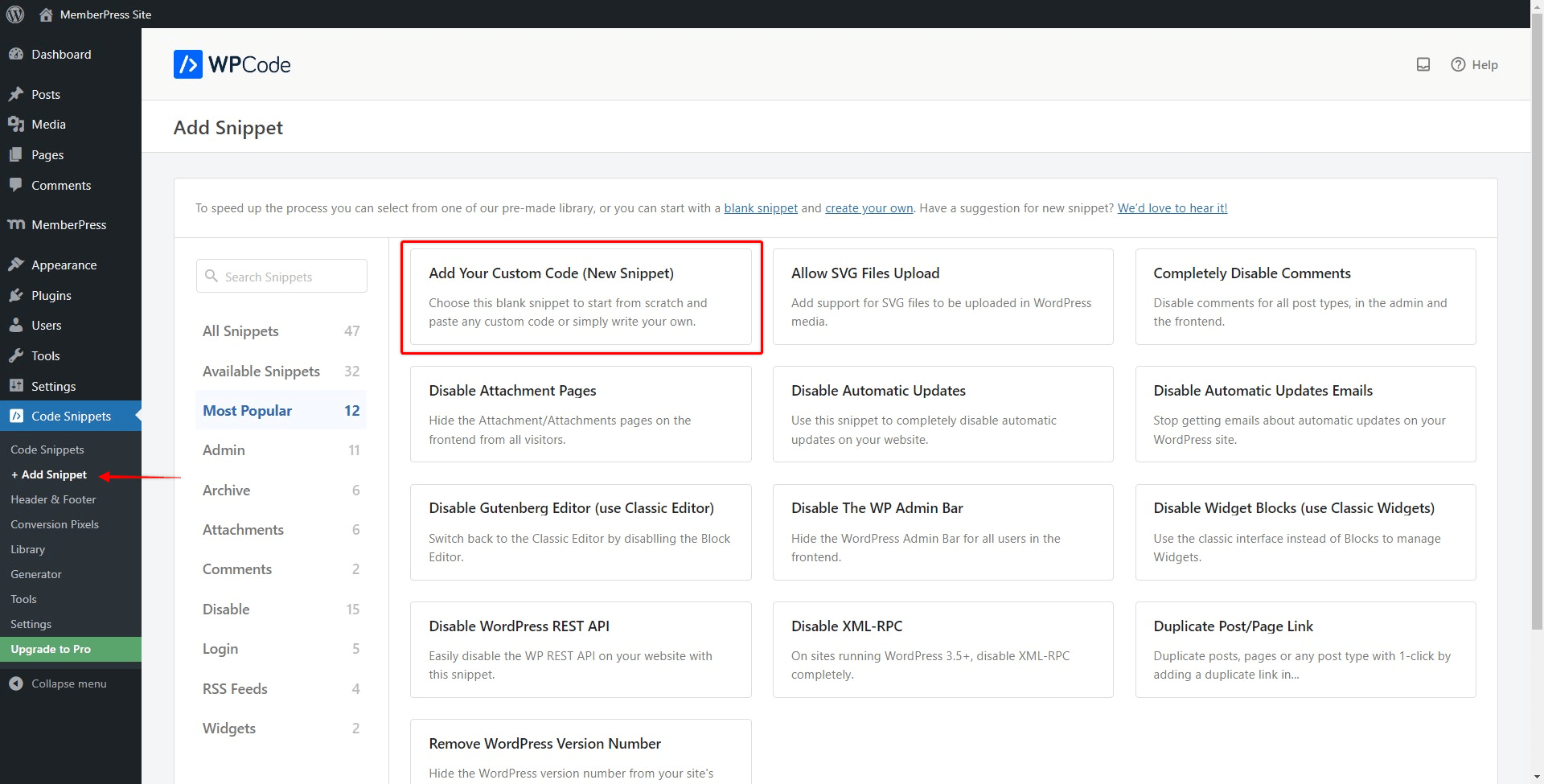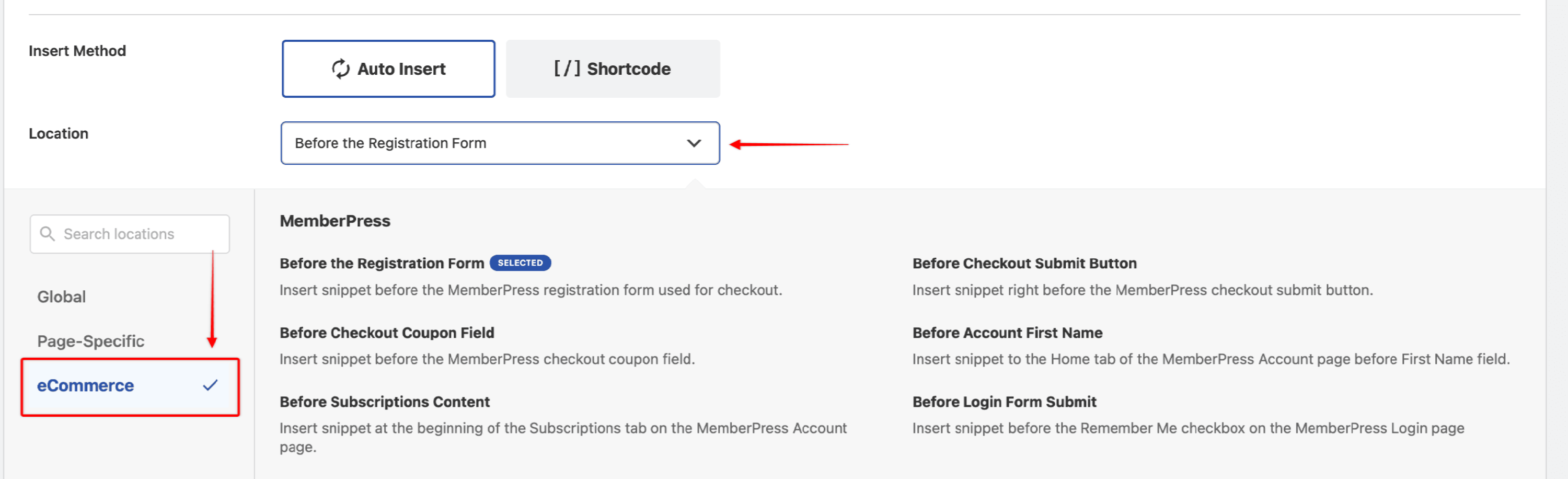El plugin WPCode le permite añadir fragmentos de código personalizados y seleccione las ubicaciones donde estos fragmentos de código deben ejecutarse en su sitio. Además, la versión WPCode Pro viene con integración MemberPress, proporcionándole ubicaciones adicionales específicas para MemberPress.
Este documento le ofrece más detalles sobre las ubicaciones disponibles específicas para MemberPress y cómo utilizarlas.
¿Qué ubicaciones específicas MemberPress están disponibles?
WPCode Pro viene con ubicaciones de autoinserción que le permiten insertar cualquier tipo de fragmento WPCode en las ubicaciones específicas MemberPress preestablecidas.
Más abajo, puedes encontrar las ubicaciones disponibles y las descripciones de dónde se ejecutará tu fragmento de código con cada una de ellas:
- Antes del formulario de inscripción: Insertar fragmento antes del formulario de registro MemberPress utilizado para el pago.
- Antes de pasar por caja, pulse el botón Enviar: Inserte el fragmento justo antes del botón de envío de la compra MemberPress.
- Antes de pagar Campo de cupón: Inserte el fragmento antes del campo de cupón de pago MemberPress.
- Antes de la cuenta Nombre: Inserte el fragmento en la pestaña Inicio de la página Cuenta MemberPress antes del campo Nombre.
- Antes de las suscripciones Contenido: Inserte el fragmento al principio de la pestaña Suscripciones de la página Cuenta MemberPress.
- Antes de enviar el formulario de inicio de sesión: Inserte un fragmento antes de la casilla "Recordarme" en la página de inicio de sesión de MemberPress.
Elección de las ubicaciones específicas del MemberPress
Al elegir la ubicación donde se ejecutan sus fragmentos de código, podrá añadir diferentes avisos, promociones o cualquier otra información en lugares relevantes.
Además, le proporciona un nivel adicional de personalización. De esta forma, puede aplicar personalizaciones sólo a lugares específicos de su sitio sin afectar a otras áreas del mismo. Por ejemplo, podría ejecutar el mismo fragmento de código varias veces, utilizando diferentes configuraciones con cada una.
Para seleccionar la ubicación específica MemberPress en WPCode, siga estos pasos:
1. Vaya a Panel de control > Fragmentos de código > Fragmentos de código para seleccionar el fragmento de código existente o haga clic en el botón "Añadir fragmento" para añadir uno nuevo;
2. Desplácese hasta la sección Inserción y seleccione la opción "Inserción automática";
3. Haga clic en el menú desplegable Ubicación y seleccione "Comercio electrónico" en la barra lateral;
4. Desplácese hasta la sección MemberPress y elija la ubicación que necesite.
¿Ayuda?
¿No funciona como crees que debería incluso después de seguir las instrucciones? No dude en enviarnos un Ticket de asistencia!